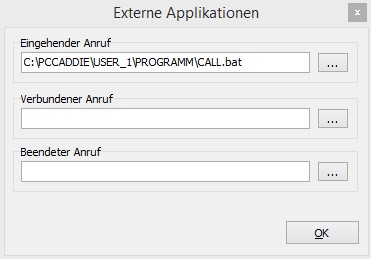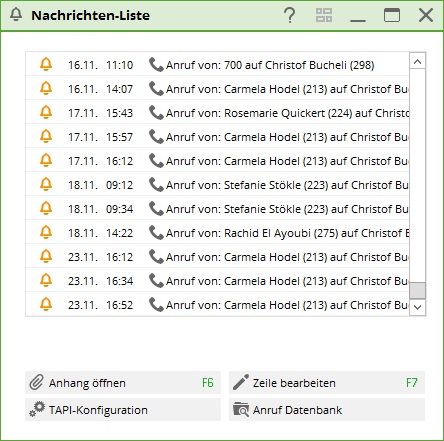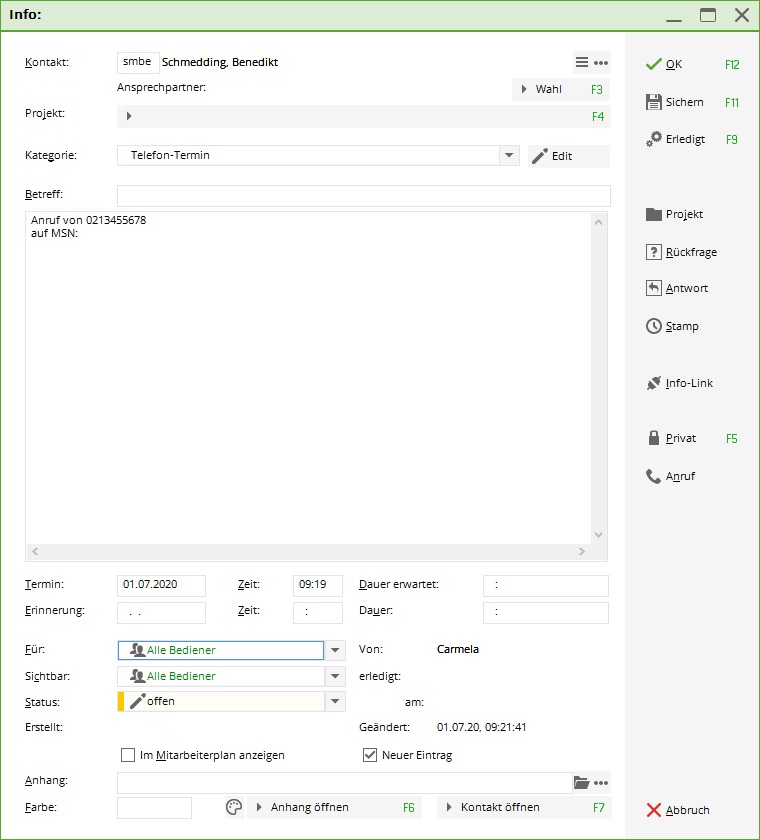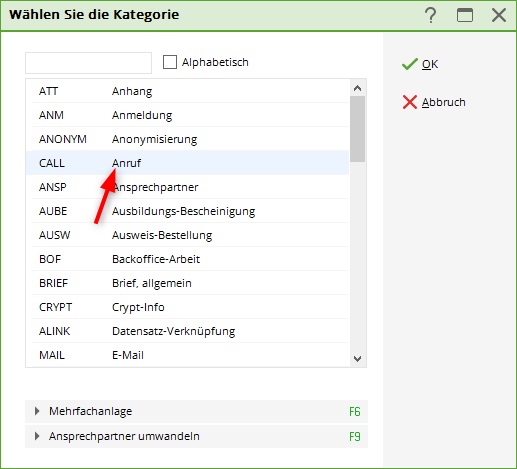Enregistrer les appels dans le CRM
ASTUCE Si votre installation téléphonique possède une interface TAPI, vous pouvez enregistrer vos appels entrants dans PC Caddie en quelques étapes :
Il faut d'abord télécharger et installer le logiciel externe „Phoner“. Download
Pendant la routine d'installation, l'accès au système téléphonique doit être configuré. IMPORTANT : Le programme Phoner doit pouvoir recevoir et passer des appels une fois qu'il a été correctement installé !
Maintenant, téléchargez le fichier </ignore>CALL.bat et l'enregistrer dans le répertoire local PC Caddie. (Normalement C:\PCCADDIE\USER_1\PROGRAMM)
Dans le fichier CALL.bat se trouve l'appel pour PC Caddie avec le numéro de téléphone appelant. IMPORTANT : Si PC Caddie n'est pas démarré sous C:\PCCADDIE\NUSER_1\PROGRAMM, le chemin dans le fichier doit être adapté.
Maintenant, le fichier CALL.bat peut être sélectionné dans le dossier PC Caddie dans le logiciel Phoner sous → Options → Application externe :
Après avoir effectué ces étapes, les appels peuvent déjà être ouverts dans PC Caddie dans le CRM.
Il ne manque plus que la catégorie, par ex. appel téléphonique, pour ouvrir automatiquement le ticket lors des appels entrants.
Si vous cliquez sur Nouveau dans le choix de la catégorie et que vous saisissez CALL comme code court et p. ex. appel téléphonique dans la description, PC Caddie ouvre directement le ticket.

- Keine Schlagworte vergeben